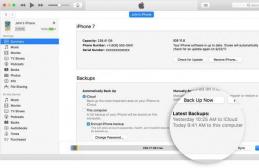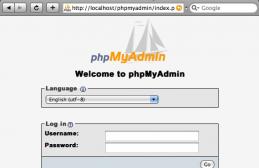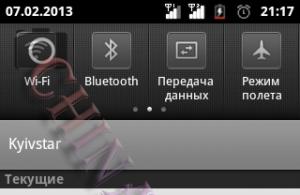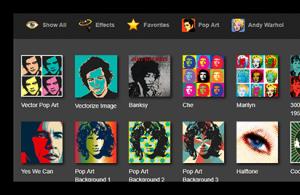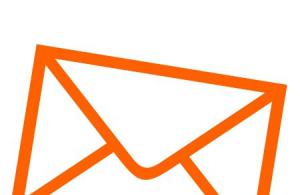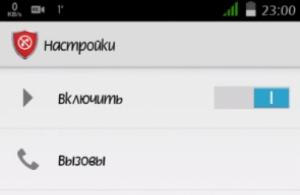Никого сейчас не удивишь вирусными атаками. Наши USB накопители постоянно заражаются различными auto run-вирусами. Не всегда наши «штатные» антивирусы справляются с этим
Никого сейчас не удивишь вирусными атаками. Наши USB накопители постоянно заражаются различными auto run-вирусами. Не всегда наши «штатные» антивирусы справляются с этим. Тогда возникают различные проблемы, из-за которых теряются время, деньги, важная информация, портится настроение. Список неудобств можно продолжать до бесконечности. Но не все так плохо. Существуют люди, которые работают ради того, чтобы эти проблемы решать.
Примерно с лета 2010 года многие пользователи встретили вирус, который можно назвать «Internet Security Доступ запрещен Ваш компьютер заблокирован за рассылку спама». При попытке открыть любую страницу в Интернете выводится следующее с соответствующей надписью.
Несмотря на то, что вирус довольно старый, время от времени возникают новые модификации, которые пропускает антивирус. Особенно часто подобный вирус можно подхватить в сети Вконтакте. Там же часто гуляет и еще один его подвид, который блокирует доступ только к самому Вконтакте. Сам я почти этой социальной сетью не пользуюсь, но сестра недавно переходя по ссылке для того, чтобы заказать смесь для малышки, вдруг оказалась на совершенно другой странице. После этого, оказалось, что нет соединения ни с одним сервером. Пришлось мне ехать с другого конца города и устранять проблему. Похоже, вирус она скачала именно в Вконтакте.
Принцип действия этого вируса очень прост. Он меняет настройки интернет-соединения на переадресацию всех запросов на сервер мошенников. Лечение этого вируса довольно непростое, поскольку требует нескольких этапов. Простого лечения антивирусом будет недостаточно, поскольку вирус меняет системные параметры. Далее я дам несколько советов, относительно лечения этого вируса:
Не пользоваться интернетом с зараженного компьютера, даже если какой-то браузер работает корректно. Не пользоваться программами Skype, ICQ, Qip и им подобными. Это может привести к блокированию аккаунтов и последующего инфицирования.
Не устанавливать любые программы. Также не устанавливать никаких обновлений, даже антивируса. Вместо полезной программы вы можете установить свежую подборку вирусов.
Не пользуйтесь «штатным» антивирусом. Он, скорее всего, не поможет.
Выполняйте все советы, которые будут в данной статье, поскольку не полное выполнение может не вылечить компьютер.
Для начала с помощью любой антивирусной утилиты (например Dr.Web CureIt!, Dr.Web LiveCD, Kaspersky Virus Removal Tool) лечим компьютер. Такие утилиты желательно держать на «аварийной флешке», защищенной от записи. Запускать антивирусные утилиты с жесткого диска зараженного компьютера опасно. Еще раз хочу отметить, что «штатный» антивирус не поможет.
Откройте редактор реестра (Пуск-Выполнить, в окошке набрать regedit). Далее переходим в ветку HKEY_CURRENT_USER \ SOFTWARE \ MICROSOFT \ WINDOWS \ CURRENTVERSION \ INTERNET SETTINGS \. В правой части окна ищем ключи ProxyServer и ProxyOverride. Их значения должны быть пустыми!
Проверьте настройки прокси сервера во всех программах, которые используют интернет. Адрес прокси-сервера должно быть точно такой, который вам предоставил провайдер. Если прокси-сервер не используется, то всюду должен быть выбран пункт «не использовать прокси-сервер», а в соответствующих лентах должен быть пусто. Если вы не знаете, используется ли прокси-сервер, то перезвоните в службу поддержки провайдера.
Создать файл hosts (без расширения) с последующим содержанием: 127.0.0.1 localhost. Скопируйте файл в папку C:/ / Windows/system32/drivers/etc /.
Можно еще раз проверить компьютер антивирусом.
Перезагрузите компьютер и проверьте, работает ли он корректно.
Что делать, если вирус заблокировал доступ в Интернет?
Если вы пользуетесь интернетом и при этом на вашем компьютере не установлен антивирус или он устарел, то у вас есть шанс напороться на новую реинкарнацию весьма распространённого вируса - блокировщика. Если ранее такие вирусы блокировали работу компьютера, шифровали данные на жёстком диске или вообще портили её, то теперь всё делается гораздо проще - вам просто блокируют доступ в интернет под предлогом «нарушения» какого-либо закона.
Вот и я попал в такую же нелепую ситуацию. Забыл установить антивирус на нетбук и вот результат.
В адресной строке браузера указано следующее - mvd.ru . При попытке перейти на другой сайт ничего не получается, мы снова попадаем на эту же страницу. Мало того, со страницы нас могут пугать нарушением какого-то закона. И неважно какого.
Чтобы избавиться от блокировки, нам предлагают пройти некую процедуру разблокировки, результатом которой должно быть опустошение нашего кармана (отправка SMS, перевод средств на кошелёк и пр.). Всё это может преподноситься как процедура оплаты мифического "штрафа".
В общем, ничего нового, типичное мошенничество. И не вздумайте вводить номер своего мобильного в какие-либо поля на таких сайтах. Минимум что получите - спам на сотовый.
Стоит также отметить, что реальный адрес такого сайта не mvd.ru, как нас хотят убедить, а например, вот такой.

Такой адрес отображался у меня на панели быстрого доступа после печального посещения этого сайта. Понятное дело, что он не имеет никакого отношения ни к МВД, ни к другим силовым структурам.
Что делать?
Забить на всё и сидеть без интернета? Нет. Оплатить «штраф» в надежде на снятие блокировки? Ну, да. Это же вирус. Лишиться денег и ничего не получить...
Как удалить вирус - блокировщик интернета?
Можно пойти двумя путями. Первая мысль, которая пришла мне в голову - это скачать установочный файл антивирусника на другом компе, перенести его на заражённый компьютер и после установки запустить полное сканирование . Так и сделал. Но, как оказалось, решить проблему блокировки можно и другим, более лёгким способом.
Дело в том, что вирус прописывает в настройках сети свои DNS-сервера, а точнее комбинацию цифр наподобие этой: 104 . 243 . 38 . 251. Из-за этого наш браузер «видит» только один сайт - мошеннический. И ничего не измениться до тех пор, пока в настройках будут прописаны адреса мошеннических DNS-серверов!
Как восстановить прежние настройки? Самый простой вариант.
Для Windows XP.
Жмём "Пуск" - "Панель управления". Находим категорию "Сеть и подключения к Интернету".


На вкладке "Сетевые подключения" будут показаны доступные подключения к сети. Как видим на скриншоте, у меня их оказалось два. Одно проводное (не задействовано), другое беспроводное (Wi-Fi).

Щёлкаем правой кнопкой по любой из иконок подключений и выбираем в меню пункт "Свойства".

Появится следующее окно.

Выделяем мышью строчку "Протокол Интернета (TCP/IP)" и рядом жмём кнопку "Свойства".

Вот мы и добрались до тех самых адресов DNS-серверов, которые портили нам настроение. Аналогичную картину я обнаружил в свойствах "Подключение по локальной сети".

Ставим чекбокс "Получить адрес DNS-сервера автоматически". Обязательно жмём кнопку "ОК".
Для системы Windows 7 всё делается аналогично, правда, с небольшими отличиями.
"Пуск " - "Панель управления " - "Сеть и Интернет " - "Центр управления сетями и общим доступом " - далее в колонке слева выбираем "Изменение параметров адаптера ". Затем выбираем сетевое подключение и щёлкаем правой кнопкой мыши. Выбираем "Свойства " - "Протокол Интернета версии 4 (TCP/IPv4) " и/или "Протокол Интернета версии 6 (TCP/IPv6) " - далее "Свойства ". Появится вкладка "Общие ", где и будут показаны нужные поля с адресами.
Проверить нужно настройки всех сетевых подключений. Если сделали всё правильно, то доступ в Интернет вновь появится. Но для окончательной победы следует провести полную проверку антивирусом. Вот что нашёл антивирус Dr.Web во время проверки зараженного нетбука.

Источником заразы оказался архив RAR c рефератом, который был скачен на одном из сайтов. После распаковки архива компьютер и был заражен блокировщиком. Антивирус опознал его как Trojan.Hosts.6838 .
О том, где взять бесплатный и качественный антивирус я
Если интернет не работает, и нет возможности вызвать специалиста срочно, вы можете попытаться наладить настройки самостоятельно, воспользовавшись нашей статьёй.
Совет: прежде чем искать методы решения проблем в настройках сети и роутера, проверьте состояние своего счёта у провайдера и надежность крепления сетевого кабеля, приблизительно в половине случаев это решает проблему.
Брандмауэр или антивирус?
Иногда, доступ в интернет могут блокировать собственные агенты защиты системы, как брандмауэр или антивирус. Определить запрет брандмауэра Windows 8 достаточно просто – отключить его в настройках системы и проверить подключение, если сеть появится – проблема обнаружена.
Если запрет исходит от антивируса, нужно отключать уже непосредственно программу или завершать соответствующие процессы через диспетчер задач.
Настройка Брандмауэра в ОС Windows
Основная функция брандмауэра – проверка данных поступающих из интернета и блокировка тех, которые вызывают опасения. Существует два режима «белый» и «черный» список. Белый – блокировать всё, кроме того, что разрешено, черный разрешать все кроме запрещенного. Даже после полной настройки брандмауэра остаётся необходимость устанавливать разрешения для новых приложений.
Чтобы найти брандмауэр:
Если у вас уже установлен антивирус, отключите брандмауэр как показано на этой картинке.

Блокирование исходящих соединений
Брандмауэр и иногда антивирус могут полностью блокировать все исходящие соединения.
Чтобы перекрыть файерволом исходящие подключения в режиме белого фильтра нужно:
- зайти в «дополнительные параметры » брандмауэра;
- открыть окошко «Свойства»;
- поставить «исходящие подключения» в режим «блокировать» в частном и общем профиле.
Правила для приложений
Есть специальный список программ, которым разрешен обмен данными с интернетом и если нужная вам блокируется, нужно просто настроить разрешения для нее в этом списке. Кроме того, можно настроить уведомления так, чтобы если блокируется новое приложение, вы имели выбор – оставить все как есть и разрешить доступ этой программе.
Например, можно закрыть доступ к интернету для скайпа или гугл хром, или наоборот, оставить доступ только для пары конкретных рабочих программ.
Видео: Сеть без доступа к Интернету
Правила для служб
Чтобы настроить доступ для служб:
- заходим в углубленные настройки брандмауэра;
- слева выбираем входящие или исходящие правила;
- справа выбираем пункт «Создать правило»;
- в списке выбираем «Настраиваемое»;
- вводим имя службы или выбираем его из предложенного списка.
- Запустите диспетчер задач, в нем откройте вкладку «Процессы».
- Найдите в открывшейся таблице столбец PID. Если его нет, нажмите Просмотр - > Выбрать столбцы - > установите флажок в окошечке PID.
- Нажмите на заголовок столбца PID, чтобы отсортировать процессы по величине этого параметра.
- Для запуска Netstat.exe нажмите Пуск - > Выполнить - > cmd.
- В открывшемся окне введите netstat /?
Перед вами появится таблица со списком процессов, использующих TCP-подключения. Названий процессов здесь не будет, только идентификаторы PID. Сопоставив их с информацией из диспетчера задач, вы легко определите, какой процесс следует завершить для получения доступа к интернету.
Виртуальном пространстве постоянно растет, поэтому велика и угроза заражения. По сообщениям специалистов антивирусных компаний, самыми распространенными случаями являются те, в которых вирус блокирует доступ в интернет или саму систему Windows. Перечислим основные типы подобных вредоносных кодов:
1. Первый тип кода блокирует сайты. Существует две его разновидности:
- Вирус блокирует интернет. При таком раскладе из строя выходят многие системы, обрабатывающие интерактивный поток, и компьютер становится непригодным для выхода в сеть.
- Вирус блокирует сайт "Вконтакте". Обычно одним "vk" дело не заканчивается. Блокируются сайты "Одноклассники", "Mail.Ru" и, таким образом, у пользователя возникает мысль: вирус блокирует интернет.
2. Вирус блокирует браузеры. Бывает и так: мы видим, что интернет работает, нам об этом сигнализирует множество программ, но выйти в интернет все равно не можем. Значит, перед нами именно эта разновидность вредоносного кода.
3. Вирус блокирует антивирус. Это, пожалуй, один из самых неприятных случаев. Мы не можем ни включить антивирус, ни просканировать свой компьютер.

Лечение вирусов
Известно, что на любое действие всегда найдется противодействие. Если вирус попал в компьютер, ПК следует лечить. Разумеется, для каждого типа вредоносной программы потребуется свой вид лечения. Убрать вирус, блокирующий интернет, можно всегда. Достаточно включить антивирусную программу и просканировать файлы. После этого требуется перезагрузить компьютер. Когда вирус блокирует интернет или отдельные сайты, можно очистить системный файл. Если заблокированным оказывается браузер, достаточно просто настроить его заново и вернуться к первоначальным настройкам.
Не попадитесь в ловушку
Главное, чего нельзя делать в случаях, если вирус блокирует интернет или некоторые сайты, отправлять какие-либо смс. Последствия в таких случаях могут быть двух видов: или вы получите на своем телефоне трехзначный отрицательный баланс, или отдадите хакерам все свои данные.
Лечение в особо сложных случаях
Есть еще один довольно трудоемкий, но действенный способ лечения вирусов. В самых серьезных ситуациях можно подключить к ПК жесткий диск с любым антивирусом и провести полную проверку файлов. Когда вирус блокирует интернет, антивирус или Windows, с помощью дополнительного жесткого диска можно также полностью отформатировать HDD, после чего потребуется заново установить Windows. Удалить вредоносную программу можно и с помощью записанного на CD-диск антивирусного ПО, но этот способ не всегда эффективен, так как базы данных не обновляются, следовательно, новые вирусы могут быть просто не замечены.

Антивирусы иногда являются вирусами
Есть еще одна группа вирусов, ставшая наиболее распространенной в последнее время. Это требующие отправку смс. При заражении такого рода на мониторе появляется баннер, сообщающий о том, что работа компьютера приостановлена и будет запущена снова только после отправки смс на указанный номер. Подобные вирусы проникают в компьютер под видом антивирусов, драйверов или утилит. Во всех случаях злоумышленники утверждают, что эти программы вам просто необходимы. Чтобы деактивировать смс-вирус, необходимо ввести код деактивации, что потребует от пользователя совершения некоторых дополнительных действий. Ваш компьютер будет вам постоянным другом и помощником, если вы будете заботиться о нем, предпринимать своевременные меры безопасноти и лечить его от вирусов в случае заражения.
Уже продолжительное время тысячи пользователей подвергаются атаке вредоносного софта, который блокирует доступ к самым популярным поисковым системам (Google и Яндекс), а при попытке зайти в социальные сети выдает сообщение о невозможности совершить авторизацию. В этом сообщении также говорится что можно на определенный номер.
Естественно, многие доверчиво отправляют сообщения. Вот только мало того, что это никак не помогает и в соц. сети по-прежнему невозможно попасть, так еще и со счета мобильного снимается приличная сумма.
Три способа удаления вируса с браузера
Сегодня мы рассмотрим, как можно бороться с подобной заразой, как избавится от нее. Чистка компьютера от подобного рода вирусов состоит из трех основных шагов. Сейчас мы их и рассмотрим.
Первый шаг: Чистим файл hosts
Очень часто для того, чтобы заблокировать определенные сайты и подменить другие на ложные, вирусы изменяют содержимое системного файла hosts . Этот файл предназначен для связки обычного домена сайта, с ip адресом этого же сайта. Хоть hosts и не имеет расширения, его все-равно можно открыть обычным блокнотом и увидеть содержимое. Нам нужно вернуть данный файл в первоначальное состояние, то есть убрать все поправки, которые совершил в нем вирус. Рассмотрим два простых способа как это сделать.
С помощью Total Commander
Данная утилита позволяет достаточно комфортно работать с файловой системой. При помощи нее можно легко выполнять различные операции с файлами и папками, открывать и редактировать архивы. Для редактирования файла hosts необходимо запустить это приложение. Затем нажать на кнопку с восклицательным знаком в желтом треугольнике. Тем самым мы активируем отображение скрытых файлов. Теперь найдите файл hosts по такому пути:
C:\WINDOWS\system32\drivers\etc
Затем нужно выделить файл и нажать на кнопку клавиатуры F4. Это откроет окно для редактирования hosts.
 Самым лучшим решением, будет удаление всего содержимого нашего файла. Он должен остаться пустым. Но учитывайте, что часто вирусы свой злодейский код записывают в самый конец файла. Так что нужно пролистать его до конца и убедиться в том, что там нет ничего лишнего. А если что, можно смело удалить все содержимое.
Самым лучшим решением, будет удаление всего содержимого нашего файла. Он должен остаться пустым. Но учитывайте, что часто вирусы свой злодейский код записывают в самый конец файла. Так что нужно пролистать его до конца и убедиться в том, что там нет ничего лишнего. А если что, можно смело удалить все содержимое.
При помощи AVZ
А еще можно воспользоваться антивирусной утилитой . Она отлично справляется со своими задачами и помогает хорошенько почистить свой компьютер от вирусов и их остатков. Ее даже нет необходимости устанавливать, просто скачиваете и выполняете запуск.
Когда запустите утилиту, откройте меню «Файл» и нажмите на пункт «Восстановление системы».
 Поставьте флажок возле очистки файла hosts. После этого, нажмите на кнопку выполнения операции.
Поставьте флажок возле очистки файла hosts. После этого, нажмите на кнопку выполнения операции.
 Такой не хитрой манипуляцией мы и восстановили файл hosts, в его первоначальный вид.
Такой не хитрой манипуляцией мы и восстановили файл hosts, в его первоначальный вид.
Второй шаг: Переустанавливаем браузер
Некоторым вирусным программам свойственно очень крепко цепляться в системе. В данном случае это касается веб обозревателей, которыми Вы пользуетесь. Их необходимо полностью переустановить.
Сначала, нужно полностью удалить браузер. Предварительно скопируйте все свои закладки и перепишите пароли, чтобы ничего не утратить. После этого откройте панель управления, и в разделе «Программы» выберите пункт «Программы и компоненты». Среди списка установленных программ найдите свой браузер и удалите его.
После чего, по порядку, проверьте такие папки:
- ProgramData
- Program Files (x86)
- Program Files
- Users\Alex\AppData\Roaming\
- Users\Alex\AppData\Local.
В этих каталогах ищем все документы, файлы и папки с именем Вашего браузера и удаляем их. Вы можете выполнить такую процедуру при помощи вышеупомянутого Total Commader’a.
Третий шаг: Сканируем компьютер на наличие вирусов
На этом этапе мы проверим компьютер на наличие различного рода вирусов, в том числе и mailware. Для этого будет использовано сразу несколько утилит. Проверяем ПК на наличие вирусов. Для этого воспользуйтесь известными и надежными антивирусами. Подойдут такие как Др.Веб, Касперский, Аваст и многие другие. Многие из этих разработчиков выпускают антивирусные утилиты не требующие установки. Например, можете воспользоваться